- Logitech G HUB preso na tela de carregamento: como corrigir?
- Método 1: reiniciando o aplicativo Logitech G HUB
- Método 2: reinstale o aplicativo Logitech G HUB
- Conclusão
- Como corrigir o hub Logitech G não está funcionando no Windows 10?
- Por que meu hub G não está carregando?
- Como abrir o G Hub no MacBook Air?
- Como corrigir os jogos da Logitech que não funcionam no Windows 10?
- Por que meu hub G não está funcionando no Windows 10?
- Como corrigir o lghub não funcionando no Windows 10?
- Como desinstalar o Logitech G Hub no Windows?
- Por que o hub G não está carregando ou funcionando no Windows 10?
- Como desinstalo o G Hub no Windows 10?
- Como corrigir o hub Logitech G não está funcionando?
- Como executo o G Hub como administrador?
Logitech G HUB Preso na tela de carregamento é um erro comum em que você está tentando abrir o programa, mas ele simplesmente não funciona. O problema pode se tornar frustrante quando o programa não é executado, mesmo que você o execute como modo de administrador.
Existem inúmeras reclamações sobre o problema, e acredito que a Logitech lançará em breve uma atualização de software para corrigir essa situação. Mas, por enquanto, aqui está como você pode corrigir temporariamente o problema da tela de carregamento do Logitech G HUB no seu PC.
Logitech G HUB preso na tela de carregamento: como corrigir?
Se o programa estiver travado na tela de carregamento, existem muitos cenários possíveis que podem estar causando o problema.
A opção sempre disponível é desinstalar e reinstalar, mas leva muito tempo, o que significa que se você tiver tempo limitado, seria um desperdício e, com isso, todos os dados salvos de jogos serão apagados, então você precisa estar preparado para isso.
A melhor ideia é fechar o aplicativo e ligá-lo novamente, o que na maioria dos casos funciona. Aqui está como é feito.
Anúncios
Método 1: reiniciando o aplicativo Logitech G HUB
A maneira mais eficiente que encontrei é, primeiro, fechar a janela do aplicativo Logitech G Hub e, na bandeja de tarefas, clicar com o botão direito do mouse no ícone do aplicativo “G HUB” e clicar em sair, conforme mostrado abaixo.
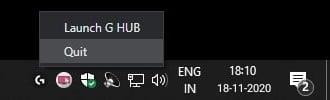
Em seguida, no Gerenciador de Tarefas, procure por processo LGHUB, Agente LGHUB e Atualizador LGHUB (encontrado na guia de processos em segundo plano). Quase todos os processos relacionados ao G HUB. Clique com o botão direito do mouse em cada processo um por um e clique em Finalizar tarefa conforme mostrado na imagem abaixo.
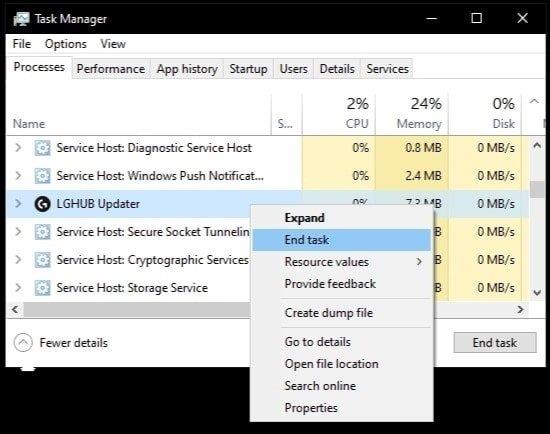
Anúncios
Depois de encerrar todos os processos relacionados ao G HUB no gerenciador de tarefas, navegue até o diretório C:/Arquivos de programas/LGHUB
Propaganda
Agora execute esses aplicativos como administrador um a um, e para isso, basta clicar com o botão esquerdo em cada um e escolher executar como administrador.
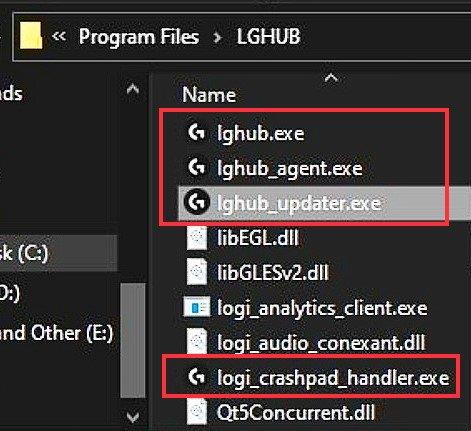
Anúncios
Esse foi o passo final. Depois de executar os três primeiros arquivos executáveis (arquivos .exe) – quando você executa o arquivo lghub.exe.Então BOM!! O aplicativo Logitech G Hub agora será aberto e seu problema será resolvido agora.
Observação: Caso o problema não tenha sido corrigido, isso significa que o aplicativo precisa de uma atualização. Portanto, execute lghub_updater.exe no modo administrativo, conforme mostrado abaixo.
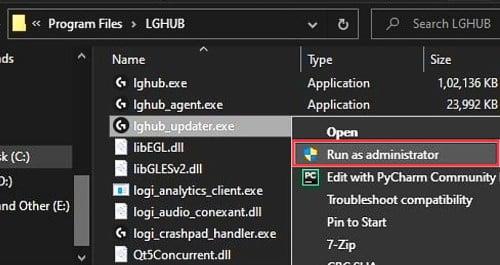
Aguarde alguns minutos para concluir a atualização e execute o aplicativo novamente. Certifique-se de manter uma conexão de internet estável durante a atualização.
Leia também: Como corrigir as opções da Logitech que não funcionam no Windows
Método 2: reinstale o aplicativo Logitech G HUB
Se o problema ainda não foi corrigido, há chances de que os arquivos de instalação tenham sido corrompidos de qualquer maneira. Mas não se preocupe, pois você pode desinstalar a versão atual e reinstalar novamente facilmente. Para isso, siga os passos abaixo.
Passo 1: Feche a janela do aplicativo Logitech G Hub e, na bandeja de tarefas, clique com o botão direito do mouse no ícone do aplicativo “G HUB” e clique na opção sair.
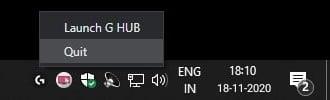
Passo 2: Navegue até o diretório onde o programa está instalado. Isso é C:/Arquivos de programas/LGHUB e exclua todo o conteúdo.
Etapa 3: Navegue até C:\Users\(username)\AppData\Roaming e exclua a pasta LGHUB.
Passo 4: Agora baixe o
instalador mais recente do Logitech G HUB e instale-o normalmente.
Conclusão
É assim que você pode resolver facilmente o problema se o software Logitech G HUB estiver travado na tela de carregamento. O problema é bem menor e, na maioria das vezes, ele se corrige com uma simples reinicialização do PC. No entanto, pode ser devido a um arquivo ausente ou software desatualizado. Caso você esteja tendo algum problema ao seguir o guia acima, informe-nos abaixo. Ficarei feliz em ajudá-lo.
Perguntas frequentes
Como corrigir o hub Logitech G não está funcionando no Windows 10?
Etapa 1: Feche a janela do aplicativo Logitech G Hub e, na bandeja de tarefas, clique com o botão direito do mouse no ícone do aplicativo “G HUB” e clique na opção sair. Passo 2: Navegue até o diretório onde o programa está instalado. Isso é C:/Arquivos de programas/LGHUB e exclua todo o conteúdo.
Por que meu hub G não está carregando?
Se o problema de não carregamento persistir, pode haver arquivos corrompidos que impedem a abertura do G Hub. Tente reinstalar completamente este software. Siga estas etapas: Feche o programa da janela e também saia da bandeja do sistema.
Como abrir o G Hub no MacBook Air?
1 Pressione as teclas Ctrl + Shift + Esc ao mesmo tempo para abrir o menu do Gerenciador de Tarefas. … 2 Clique na opção “Mais detalhes”, na parte inferior esquerda da janela para expandir o Gerenciador de Tarefas. … 3 Verifique se o problema foi resolvido. Se você ainda estiver com dificuldades para abrir o aplicativo G Hub, talvez seja necessário passar para o próximo …
Como corrigir os jogos da Logitech que não funcionam no Windows 10?
Passo 1: Clique com o botão direito do mouse no botão Iniciar e escolha Gerenciador de Tarefas. Etapa 2: na guia Processos, selecione Logitech Gaming e clique em Finalizar tarefa. Etapa 3: se necessário, você também pode alternar para a guia Inicialização, escolher Logitech Gaming e clicar em Desativar para desativá-lo.
Por que meu hub G não está funcionando no Windows 10?
Esse problema de não funcionamento do G HUB tende a estar relacionado ao driver e uma maneira de corrigir isso é reinstalar os drivers do dispositivo. Geralmente, essa é a solução mais fácil e eficaz na solução de problemas de driver. As capturas de tela a seguir são feitas no Windows 10 e as etapas também se aplicam ao Windows 7 ou 8.
Como corrigir o lghub não funcionando no Windows 10?
Agora, vá para a pasta onde você instalou o LGHUB. O local padrão é C:\Program Files\LGHUB. Clique com o botão direito do mouse em Lghub_updater.exe, Lghub_agent.exe, Lghub.exe e execute-os como administradores um por um. A reinstalação de um aplicativo limpa todo o cache e os dados do usuário que estavam consumindo uma quantidade significativa do armazenamento do sistema.
Como desinstalar o Logitech G Hub no Windows?
Primeiro você precisa desinstalar o Logitech G HUB. No teclado, pressione Win+R (a tecla do logotipo do Windows e a tecla r) ao mesmo tempo para invocar a caixa Executar. Digite ou cole control appwiz.cpl e pressione Enter. Clique duas vezes em Logitech G HUB para desinstalar.
Por que o hub G não está carregando ou funcionando no Windows 10?
Se esses serviços não puderem ser executados com privilégios administrativos, o G Hub não será carregado ou aberto corretamente no Windows 10. Além disso, o hub G também pode falhar ao detectar mouse, teclado ou fone de ouvido etc. No caso improvável, aplique essas correções a resolver o G Hub, não carregando ou funcionando problema no Windows 10.
Como desinstalo o G Hub no Windows 10?
1. Desinstale o G HUB. 2. Navegue até C:\Users\ (username)\AppData\Roaming e exclua a pasta LGHUB. 3. Navegue até C:\ProgramData e exclua a pasta LGHUB. 4. Reinicie sua máquina. 5. Reinstale o G HUB. 1. Inicie o Gerenciador de Tarefas (ctrl+alt+del). 2. Finalize o LGHUB.exe. 3. Finalize o LGHUB Agent.exe.
Como corrigir o hub Logitech G não está funcionando?
Se o logitech G Hub não estiver funcionando ou alguns dos dispositivos da logitech não estiverem funcionando corretamente. Tente uma reinicialização simples e, se não funcionar, siga estas etapas; Clique em Win + R, digite devmgmt.msc e pressione Enter para abrir o Gerenciador de Dispositivos. Uma vez aberto, clique na guia Exibir na parte superior e visualize os dispositivos por contêiner.
Como executo o G Hub como administrador?
Para executar um anúncio Administrativo Clique com o botão direito do mouse no arquivo .exe e escolha Executar como administrador no menu de contexto. Se o problema de não carregamento persistir, pode haver arquivos corrompidos que impedem a abertura do G Hub.












